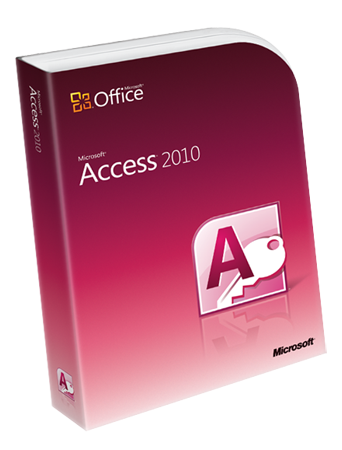Вам понадобится
- приложение Microsoft Access
Инструкция
1
Запустите приложение Microsoft Access. В главном меню программы выберите пункты «Файл» - «Создать…». Появится управляющая панель программы. Щелкните на ней строку «Новая база данных».
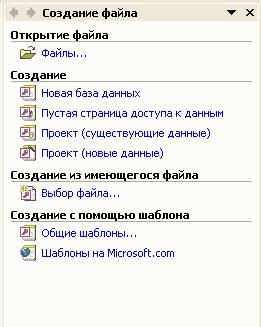
2
Введите в окне выбора файла каталог и имя новой базы данных. Для записи файла нажмите кнопку «Ок» - в рабочей области приложения отобразится макет новой базы данных.
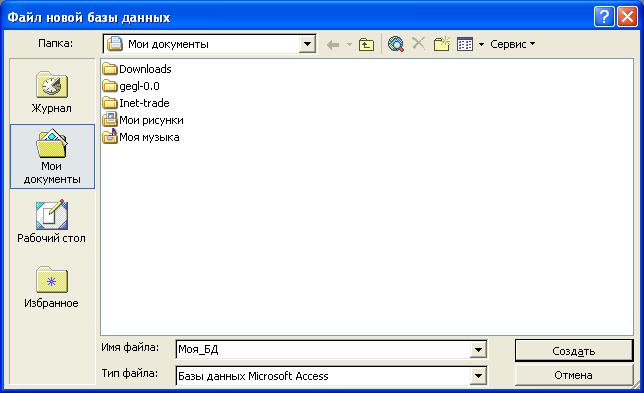
3
Добавьте первую таблицу в базу. Для этого выберите в списке объектов строку «Таблицы». Слева в окне появится список возможных режимов работы. Произведите мышкой двойной щелчок на строчке «Создание таблицы с помощью мастера». Запустится мастер создания таблицы.
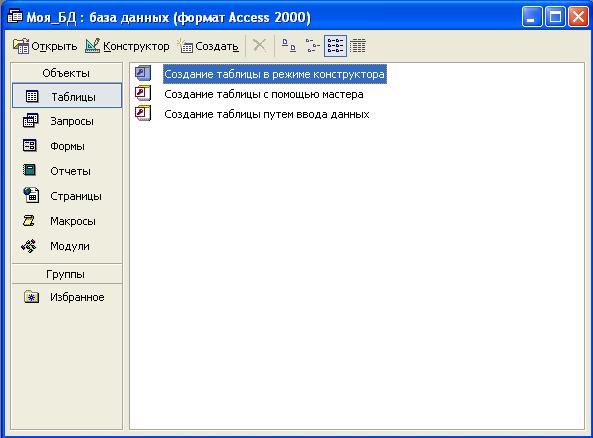
4
Мастер создания таблицы предоставит вам возможность выбрать макет новой таблицы из типового набора. Добавьте в создаваемую таблицу нужные вам поля с помощью стрелок «>» и «<». Перейдите на следующий шаг мастера, нажатием кнопки «Далее».

5
Введите имя создаваемой таблицы и затем завершите работу мастера с помощью кнопки «Готово». В рабочей области вашей базы данных отобразится новая запись, соответствующая созданной таблице. База данных с одной таблицей создана.
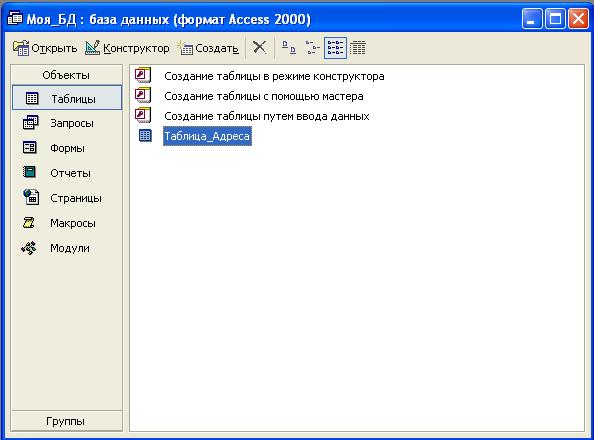
Видео по теме
Полезный совет
После добавления в созданную базу данных как минимум одной таблицы, можно работать с введенной информацией: задавать запросы, строить отчеты, формы и создавать другие элементы СУБД Access.